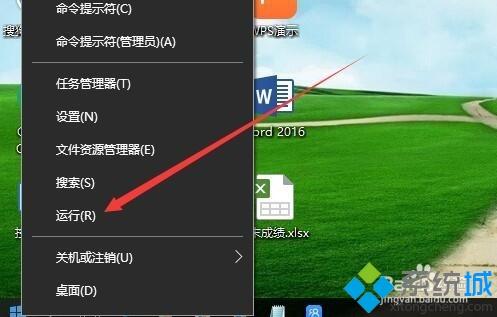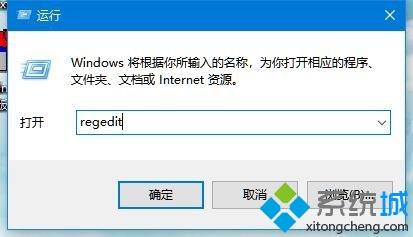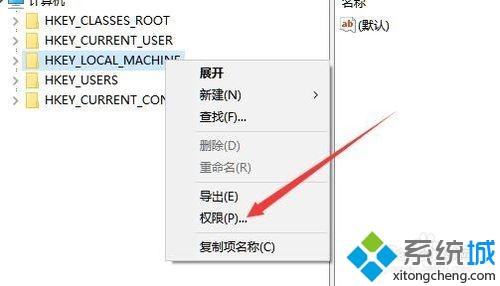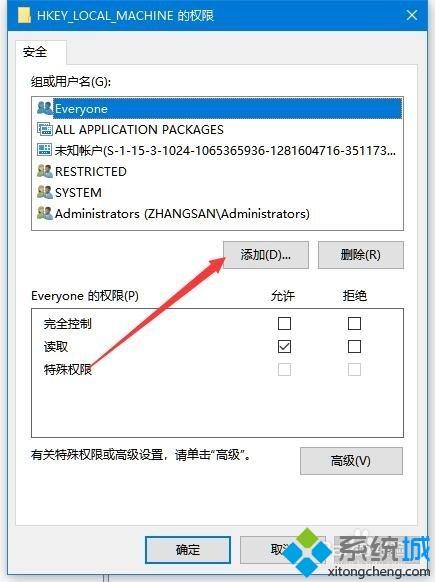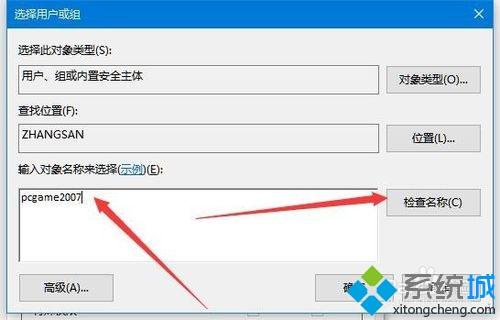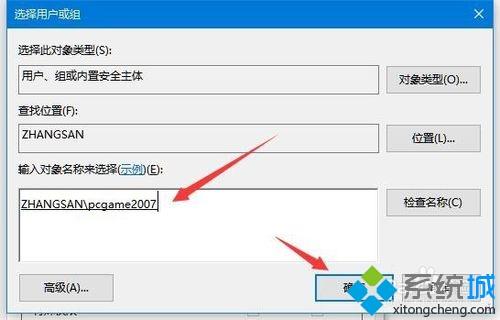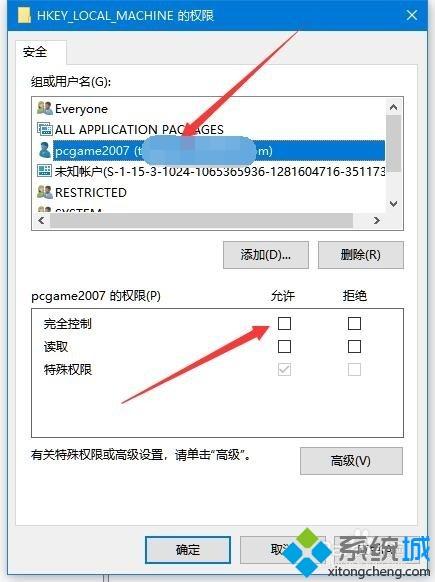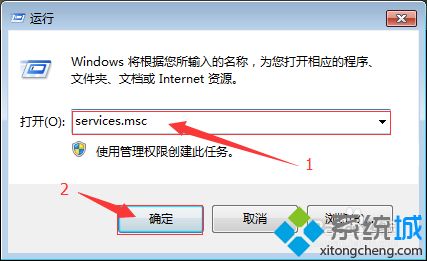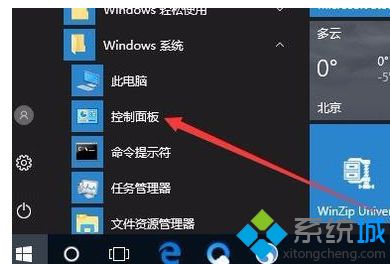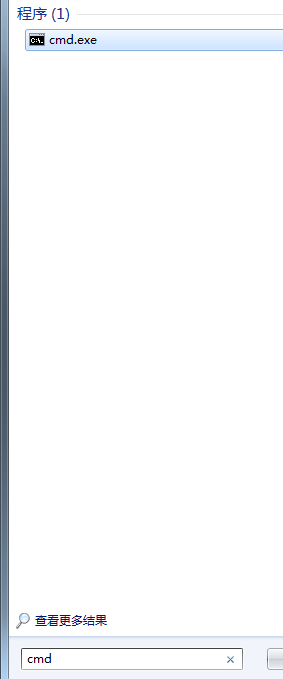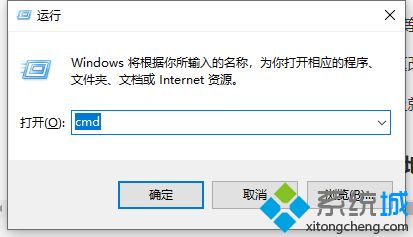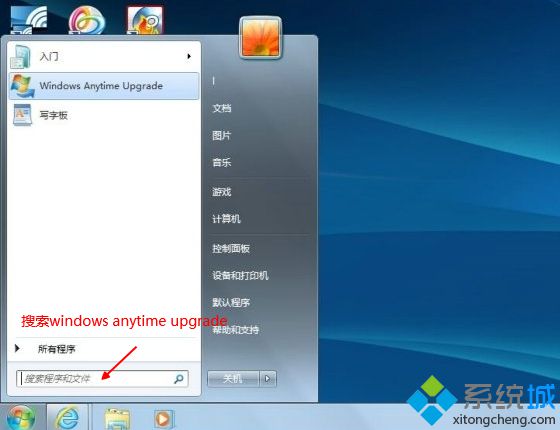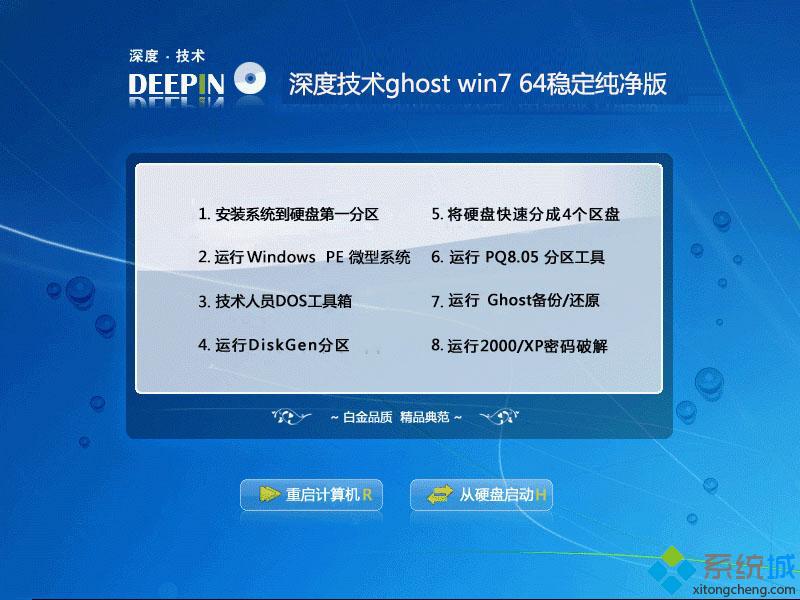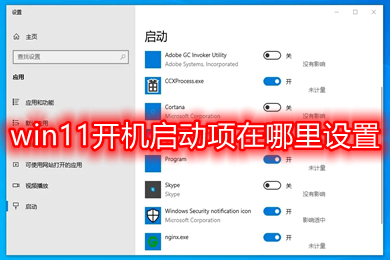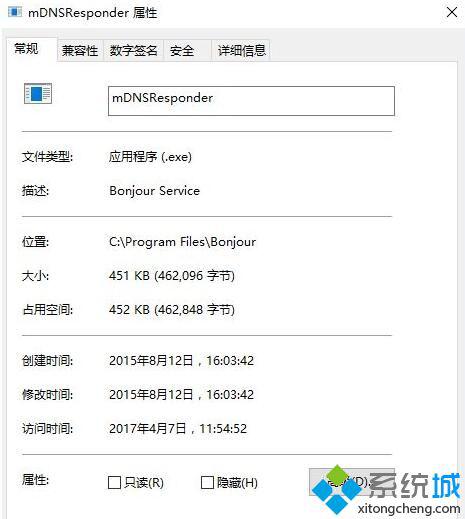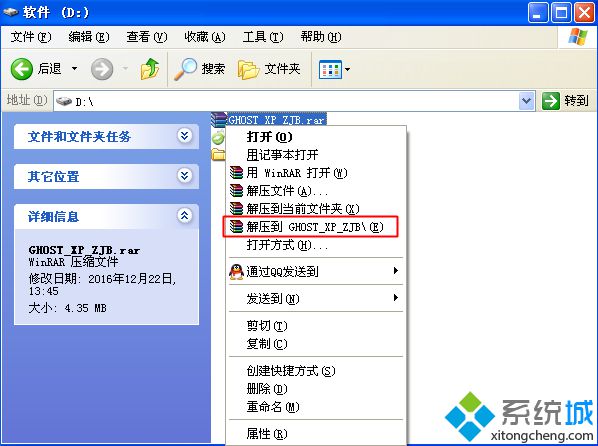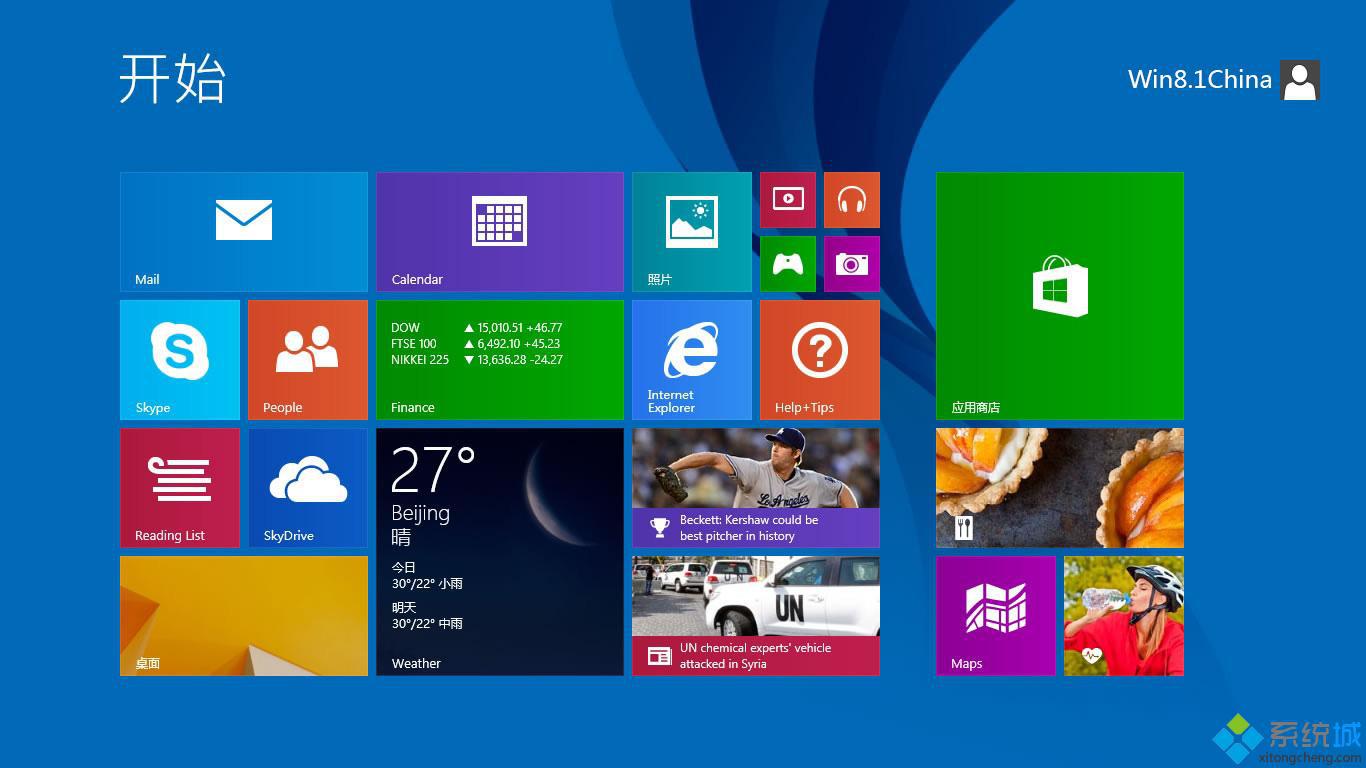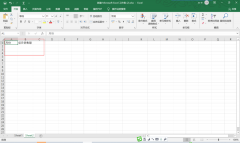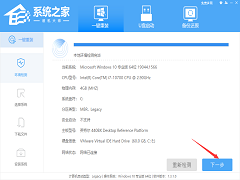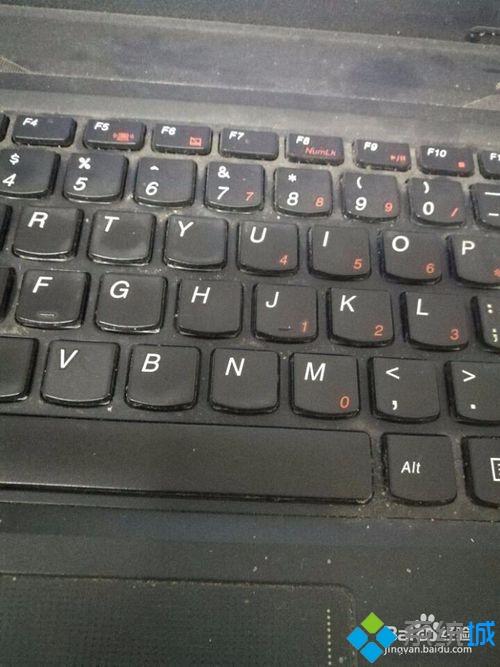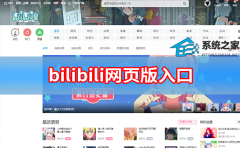Win10编辑注册表时提示“无法创建值,写入注册表时出错”怎么办
[来源:未知 作者:liumei 发表时间:2023-03-16 00:17 阅读次数:]|
注册表是一个重要的数据库,用于存储系统和应用程序的设置信息。我们在Windows10系统编辑注册表的时候弹出“无法创建值,写入注册表时出错”的提升,为什么会出现此情况?这这主要是由于当前账号的权限导致的,大家不妨试试下文办法来修复。 具体方法如下: 1、首先用超级用户登录Windows10,在Windows10桌面,右键点击桌面左下角的开始按钮,在弹出菜单中选择“运行”菜单项。
2、在打开的运行窗口中,输入命令regedit,然后点击确定按钮。
3、这时就会打开Windows10的注册表编辑器窗口,右键点击要编辑的注册表项,在弹出菜单中选择“权限”菜单项。
4、在打开的权限设置窗口中,点击“添加”按钮。
5、这时会弹出一个选择用户或组的窗口,在下面的窗口中输入当前账户的名称,然后点击“检查名称”按钮。
6、这时就会显示出账户名称的全称,点击右下角的“确定”按钮即可。
7、回到权限设置页面后,找到并点击刚刚添加的账号,然后勾选“完全控制”后面的允许复选框,最后点击确定按钮就可以了。
以上教程和大家详细说明Win10编辑注册表时提示“无法创建值,写入注册表时出错”的处理方法,几步设置后,很快问题就解决了。 |
Tags:
责任编辑:永春小孩相关文章列表
- 发表评论
-
- 最新评论 进入详细评论页>>